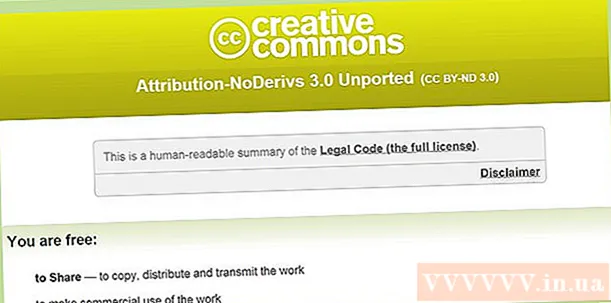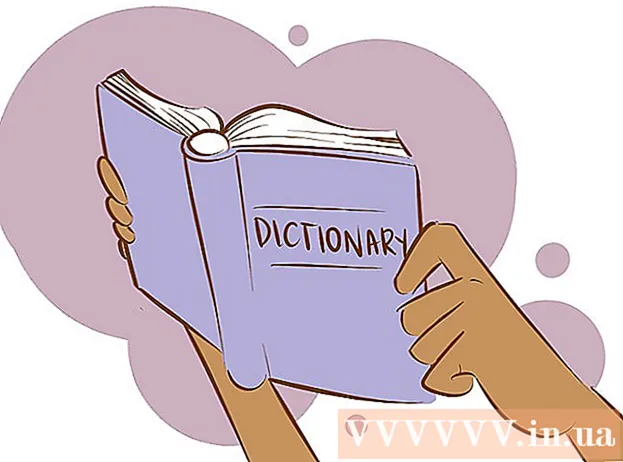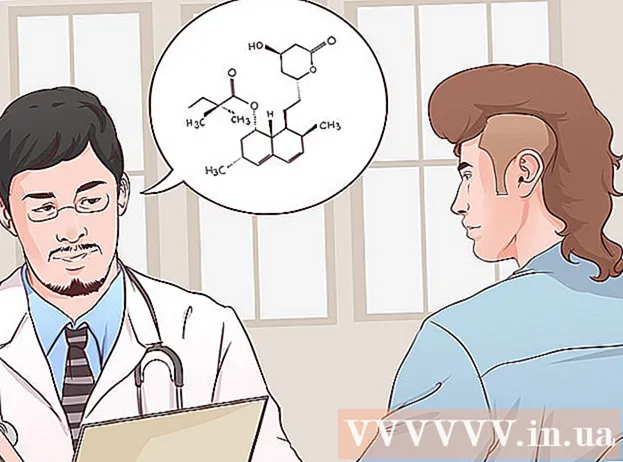Autor:
Janice Evans
Data Utworzenia:
2 Lipiec 2021
Data Aktualizacji:
1 Lipiec 2024

Zawartość
- Kroki
- Metoda 1 z 3: Ręczna zmiana klucza systemu Windows XP
- Metoda 2 z 3: Korzystanie z Winkey Finder
- Metoda 3 z 3: Zresetuj licznik czasu próbnego systemu Windows
- Porady
- Ostrzeżenia
W tym artykule dowiesz się, jak aktywować wersję próbną systemu Windows XP za pomocą oficjalnego klucza lub oprogramowania, które wygeneruje klucz. Pamiętaj, że opisane metody mogą być używane tylko wtedy, gdy masz legalnie zakupioną kopię systemu Windows XP.
Kroki
Metoda 1 z 3: Ręczna zmiana klucza systemu Windows XP
 1 Szczypać ⊞ Wygraja następnie naciśnij r. Otworzy się okno „Uruchom”, za pomocą którego można uzyskać dostęp do rejestru systemu Windows.
1 Szczypać ⊞ Wygraja następnie naciśnij r. Otworzy się okno „Uruchom”, za pomocą którego można uzyskać dostęp do rejestru systemu Windows.  2 W oknie Uruchom wpisz „regedit” (bez cudzysłowów).
2 W oknie Uruchom wpisz „regedit” (bez cudzysłowów). 3 Kliknij ↵ Wejdź. Uruchomi się Edytor rejestru.
3 Kliknij ↵ Wejdź. Uruchomi się Edytor rejestru.  4 Zwróć uwagę na klucze rejestru, które pojawiają się w lewym okienku edytora. Aby uzyskać dostęp do niektórych wpisów, należy otworzyć kilka folderów.
4 Zwróć uwagę na klucze rejestru, które pojawiają się w lewym okienku edytora. Aby uzyskać dostęp do niektórych wpisów, należy otworzyć kilka folderów. - Pamiętaj, że rejestr zawiera ważne informacje o systemie, więc najpierw wykonaj kopię zapasową. Aby to zrobić, w lewym górnym rogu ekranu kliknij „Plik” - „Eksportuj”.
 5 Otwórz sekcję „HKEY_LOCAL_MACHINE”. Aby to zrobić, kliknij znak „+” po lewej stronie sekcji (nie klikaj samej sekcji).
5 Otwórz sekcję „HKEY_LOCAL_MACHINE”. Aby to zrobić, kliknij znak „+” po lewej stronie sekcji (nie klikaj samej sekcji).  6 Otwórz folder „OPROGRAMOWANIE”. Każdy folder, który należy otworzyć, będzie znajdować się w poprzednim folderze (na przykład „SOFTWARE” znajduje się w „HKEY_LOCAL_MACHINE” itd.).
6 Otwórz folder „OPROGRAMOWANIE”. Każdy folder, który należy otworzyć, będzie znajdować się w poprzednim folderze (na przykład „SOFTWARE” znajduje się w „HKEY_LOCAL_MACHINE” itd.).  7 Otwórz folder Microsoft.
7 Otwórz folder Microsoft. 8 Otwórz folder Windows NT.
8 Otwórz folder Windows NT. 9 Otwórz folder „CurrentVersion”.
9 Otwórz folder „CurrentVersion”. 10 Kliknij folder Zdarzenia WPA. Nie otwieraj tego. Zawartość folderu zostanie wyświetlona w prawym okienku Edytora rejestru.
10 Kliknij folder Zdarzenia WPA. Nie otwieraj tego. Zawartość folderu zostanie wyświetlona w prawym okienku Edytora rejestru.  11 Kliknij prawym przyciskiem myszy wpis „OOBETimer”.
11 Kliknij prawym przyciskiem myszy wpis „OOBETimer”. 12 Kliknij Zmień.
12 Kliknij Zmień. 13 Podświetl wartość wpisu "OOBETimer". Składa się z kilku par liczb i ciągu liczb losowych.
13 Podświetl wartość wpisu "OOBETimer". Składa się z kilku par liczb i ciągu liczb losowych.  14 Naciśnij klawisz Usuń. Wprowadzona wartość zostanie usunięta.
14 Naciśnij klawisz Usuń. Wprowadzona wartość zostanie usunięta.  15 Wprowadź nową wartość. Wprowadź dowolne znaki, ale pamiętaj o zachowaniu formatu notacji (na przykład, jeśli usunąłeś cztery znaki, wprowadź pozostałe cztery).
15 Wprowadź nową wartość. Wprowadź dowolne znaki, ale pamiętaj o zachowaniu formatu notacji (na przykład, jeśli usunąłeś cztery znaki, wprowadź pozostałe cztery).  16 Kliknij OK. To zapisze Twoje zmiany.
16 Kliknij OK. To zapisze Twoje zmiany.  17 Zamknij Edytor rejestru.
17 Zamknij Edytor rejestru. 18 Otwórz ponownie okno Uruchom. Aby to zrobić, przytrzymaj ⊞ Wygraj i naciśnij r.
18 Otwórz ponownie okno Uruchom. Aby to zrobić, przytrzymaj ⊞ Wygraj i naciśnij r.  19 W oknie Uruchom wpisz% systemroot%system32oobemsoobe.exe/a. Otworzy się Kreator aktywacji systemu Windows XP.
19 W oknie Uruchom wpisz% systemroot%system32oobemsoobe.exe/a. Otworzy się Kreator aktywacji systemu Windows XP. - Zalecamy skopiowanie i wklejenie tego polecenia w oknie Uruchom.
 20 Kliknij OK.
20 Kliknij OK. 21 Wybierz aktywację telefoniczną. Aby to zrobić, zaznacz pole obok „Chcę zadzwonić do przedstawiciela obsługi klienta w celu aktywacji systemu Windows”.
21 Wybierz aktywację telefoniczną. Aby to zrobić, zaznacz pole obok „Chcę zadzwonić do przedstawiciela obsługi klienta w celu aktywacji systemu Windows”. - Jeśli na ekranie pojawi się wiersz „Windows XP jest już aktywowany”, klucza nie można zmienić ręcznie. W takim przypadku przejdź do następnej sekcji.
 22 Kliknij Następny.
22 Kliknij Następny. 23 Kliknij Zmień klucz produktu. Ten link znajduje się na dole otwartego okna.
23 Kliknij Zmień klucz produktu. Ten link znajduje się na dole otwartego okna.  24 Wchodzić Klucz produktu Windows XP. Pamiętaj, że może być konieczne wprowadzenie kilku różnych kluczy.
24 Wchodzić Klucz produktu Windows XP. Pamiętaj, że może być konieczne wprowadzenie kilku różnych kluczy. - Jeśli nie znasz aktualnej wersji systemu Windows XP, najpierw znajdź ją w dokumentacji komputera, a następnie poszukaj odpowiednich kluczy.
 25 Kliknij Odśwież. Spowoduje to utworzenie nowego identyfikatora Windows XP dla komputera. Po zakończeniu tego procesu potwierdź aktywację systemu Windows XP.
25 Kliknij Odśwież. Spowoduje to utworzenie nowego identyfikatora Windows XP dla komputera. Po zakończeniu tego procesu potwierdź aktywację systemu Windows XP.  26 Kliknij Wstecz.
26 Kliknij Wstecz. 27 Zaznacz opcję „Aktywuj system Windows przez Internet”. Spowoduje to szybką aktywację systemu Windows XP.
27 Zaznacz opcję „Aktywuj system Windows przez Internet”. Spowoduje to szybką aktywację systemu Windows XP. - Należy pamiętać, że aktywacja systemu Windows przez telefon najprawdopodobniej nie zadziała, ponieważ firma Microsoft przestała wspierać system Windows XP 8 kwietnia 2014 r.
 28 Postępuj zgodnie z instrukcjami na ekranie. Po aktywacji systemu Windows XP używaj systemu jak zwykle.
28 Postępuj zgodnie z instrukcjami na ekranie. Po aktywacji systemu Windows XP używaj systemu jak zwykle.
Metoda 2 z 3: Korzystanie z Winkey Finder
 1 Otwórz stronę programu Wyszukiwarka Winkey. Jest to darmowy program, który działa bez instalacji i znajduje klucz produktu Windows XP.
1 Otwórz stronę programu Wyszukiwarka Winkey. Jest to darmowy program, który działa bez instalacji i znajduje klucz produktu Windows XP.  2 Kliknij najnowszą wersję Winkey Finder. Od marca 2017 jest to wersja 2.0.
2 Kliknij najnowszą wersję Winkey Finder. Od marca 2017 jest to wersja 2.0. - Ponieważ określona wersja jest obecnie w fazie testów beta, możesz pobrać najnowszą stabilną wersję 1.75.
 3 Kliknij Pobierz Winkey Finder. Ten przycisk pojawi się na dole strony dla wybranej wersji Winkey.
3 Kliknij Pobierz Winkey Finder. Ten przycisk pojawi się na dole strony dla wybranej wersji Winkey.  4 Kliknij prawym przyciskiem myszy archiwum Winkey. Znajdź archiwum, w którym zdecydowałeś się je pobrać, klikając przycisk „Pobierz” (na przykład na pulpicie).
4 Kliknij prawym przyciskiem myszy archiwum Winkey. Znajdź archiwum, w którym zdecydowałeś się je pobrać, klikając przycisk „Pobierz” (na przykład na pulpicie).  5 Kliknij Wyodrębnij wszystko. Spowoduje to wyodrębnienie zawartości archiwum na pulpit.
5 Kliknij Wyodrębnij wszystko. Spowoduje to wyodrębnienie zawartości archiwum na pulpit.  6 Kliknij dwukrotnie folder „Winkey Finder”. To jest folder wyodrębniony w poprzednim kroku.
6 Kliknij dwukrotnie folder „Winkey Finder”. To jest folder wyodrębniony w poprzednim kroku.  7 Kliknij dwukrotnie plik winkeyfinder.exe. To jedyny plik wykonywalny w folderze.
7 Kliknij dwukrotnie plik winkeyfinder.exe. To jedyny plik wykonywalny w folderze.  8 Znajdź klucz produktu. Po uruchomieniu Winkey Finder natychmiast wyświetli klucz produktu Windows XP. Możesz wprowadzić ten klucz w oknie Kreatora aktywacji systemu Windows XP, które zostanie otwarte, gdy system Windows ponownie zażąda aktualizacji.
8 Znajdź klucz produktu. Po uruchomieniu Winkey Finder natychmiast wyświetli klucz produktu Windows XP. Możesz wprowadzić ten klucz w oknie Kreatora aktywacji systemu Windows XP, które zostanie otwarte, gdy system Windows ponownie zażąda aktualizacji. - Na wszelki wypadek zanotuj klucz.
Metoda 3 z 3: Zresetuj licznik czasu próbnego systemu Windows
 1 Zrestartuj swój komputer. Aby to zrobić, kliknij „Start” - „Uruchom ponownie” lub przytrzymaj przycisk zasilania komputera, aż się wyłączy, a następnie ponownie naciśnij przycisk.
1 Zrestartuj swój komputer. Aby to zrobić, kliknij „Start” - „Uruchom ponownie” lub przytrzymaj przycisk zasilania komputera, aż się wyłączy, a następnie ponownie naciśnij przycisk.  2 Kliknij F8 po pojawieniu się na ekranie logo producenta komputera lub płyty głównej. Naciśnij ten przycisk natychmiast po pierwszym pojawieniu się logo.
2 Kliknij F8 po pojawieniu się na ekranie logo producenta komputera lub płyty głównej. Naciśnij ten przycisk natychmiast po pierwszym pojawieniu się logo. - Kontynuuj naciskanie klawisza F8, aż na ekranie pojawi się menu uruchamiania komputera.
 3 Użyj klawiszy strzałek, aby wybrać opcję Tryb awaryjny z wierszem polecenia. W tym trybie możesz zresetować licznik wersji próbnej systemu Windows, zanim system wyświetli monit o jego aktywację.
3 Użyj klawiszy strzałek, aby wybrać opcję Tryb awaryjny z wierszem polecenia. W tym trybie możesz zresetować licznik wersji próbnej systemu Windows, zanim system wyświetli monit o jego aktywację.  4 Kliknij ↵ Wejdź. W ciągu minuty komputer uruchomi się w trybie awaryjnym.
4 Kliknij ↵ Wejdź. W ciągu minuty komputer uruchomi się w trybie awaryjnym.  5 W wierszu polecenia wpisz „explorer.exe” (bez cudzysłowów).
5 W wierszu polecenia wpisz „explorer.exe” (bez cudzysłowów). 6 Kliknij ↵ Wejdź. Otworzy się okno dialogowe.
6 Kliknij ↵ Wejdź. Otworzy się okno dialogowe. - Być może to okno otworzy się za minutę.
 7 Kliknij Tak lub OK. Na ekranie pojawi się pulpit.
7 Kliknij Tak lub OK. Na ekranie pojawi się pulpit.  8 Szczypać ⊞ Wygraj i naciśnij r. Otworzy się okno Uruchom.
8 Szczypać ⊞ Wygraj i naciśnij r. Otworzy się okno Uruchom.  9 Wpisz rundll32.exe syssetup, SetupOobeBnk. To polecenie zresetuje licznik czasu wersji próbnej systemu Windows, co oznacza, że możesz pracować z systemem przez następne 30 dni.
9 Wpisz rundll32.exe syssetup, SetupOobeBnk. To polecenie zresetuje licznik czasu wersji próbnej systemu Windows, co oznacza, że możesz pracować z systemem przez następne 30 dni.  10 Kliknij OK.
10 Kliknij OK. 11 Zrestartuj swój komputer. Teraz zaloguj się jak zwykle - nie będzie to wymagało aktywacji.
11 Zrestartuj swój komputer. Teraz zaloguj się jak zwykle - nie będzie to wymagało aktywacji.
Porady
- Ponieważ wsparcie dla systemu Windows XP zakończyło się w kwietniu 2014 r., nie możesz rozmawiać z przedstawicielem pomocy technicznej.
Ostrzeżenia
- Klucze wymienione na stronie mogą nie działać, więc użyj Winkey Finder, aby aktywować system Windows XP.
- Ręczne przywrócenie rejestru zresetuje licznik czasu wersji próbnej systemu Windows, co oznacza, że możesz pracować z systemem przez następne 30 dni.